まず武器に使われている素材にあったテクスチャを用意します。
今回はフリーのテクスチャ2枚を用意しました(画像は縮小してあります)。


これからこの金属のテクスチャと、木材のテクスチャに光沢や影などを付けていき、それっぽいものを作ります。
HOME >> 情報置き場 >>MOD作成講座 >> テクスチャを作る
推奨ツール
・PhotoStudio
レイヤー、明暗ペン、トーン補正など、最低限テクスチャを作るだけの機能を備えています(私はこれを使ってテクスチャを作っています)
たまにクラッシュして、テクスチャを作っていた時間を吹き飛ばしてくれます。
・GIMP
無料なのに機能が非常に豊富です。
この講座に出てきたことはすべてできると思います。
まず武器に使われている素材にあったテクスチャを用意します。
今回はフリーのテクスチャ2枚を用意しました(画像は縮小してあります)。


これからこの金属のテクスチャと、木材のテクスチャに光沢や影などを付けていき、それっぽいものを作ります。
事前に作成しておいたモデルの画像を用意します。
メタセコイア等の画面のスクリーンショットを撮れば簡単に用意できますね。

金属テクスチャから、その画像の形と同じものをコピーします

明暗ペン?など、何を使ってもいいので、モデルで段差になっている部分の明るさをいじります。
(GIMPに「暗室ストローク描画」という機能があるので、それを使ってみるといいと思います)

基本的に段差部分で手前にある方は明るく、奥にあるほうは暗くしていきます。
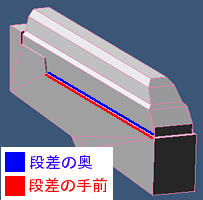
こんな感じに手前にある部分は明るく(白っぽく)していきます

段差部分の奥は暗くします。
段差部分でなくても、奥にある部分は全体的に少し暗くすると、立体感が付くような気がします。

さらに同じ作業を進めて、こんな感じになりました。

しかし、これではAK47に見えないので、ディテールを描き加えていきます。
とりあえず、四角く凹んでいる部分を描こうと思います。
新しいレイヤーを用意し、枠部分を描きます。

次に枠のすぐ内側を暗くします。
ここでのコツは、まず青い部分を暗くして、その後水色の部分をぼんやりと暗くする事です。


この凹みは斜めになっているようなので、レイヤーを回転させて斜めにします。

さらに、丸い模様があるのでそれも描きます。

同じような模様がいくつかあるので、コピペで対処。

細長い凹みがあるようなので、先ほどの凹みと同じ要領で描き加えます。

とりあえずこの面のテクスチャはこれでOKってことにしましょう。
次に木材の部分を描きます。
やることは先ほどと同じです。
モデルの画像を用意します(横から見た画像と上下から見た画像をまとめてあります)。
※赤が上から、青が横から、緑が下から見た画像です
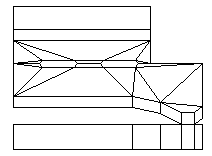
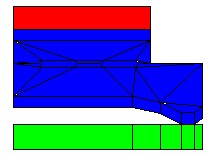
木材テクスチャから同じ形で切り取ります。
金属の部分は後で上から貼り付けました。

モデルの角に当たる部分を明るくします。
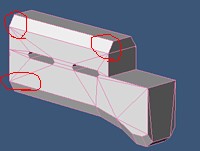
ついでに穴をあけ、分かれ目を暗くします。

陰になると思われる部分を暗くし、さらに傷を付けます。

この面はこれでOK
これと同じ要領で・・・


以下の物も今までと同じことを実行しているだけです。



すべてのテクスチャが出来上がったところで、ひとつの画像にまとめます。
まとめたところで、テクスチャの色合いなどの調節を行い、必要なら光沢や影などをつけます。
今回の場合、ハイライトと彩度を低くし、光沢と傷を追加しました。

これでテクスチャは完成です。